E-posta Pazarlama: E-posta Kampanyanızı Gönderme
7 dk.
Bu makalede
- Kampanyanızı göndermeden önce bir test e-postası gönderme
- Bir e-posta pazarlama kampanyası planlama.
- Kampanyanızı en kısa sürede gönderme
- Kampanyanızı tekrar gönderme
- SSS
E-posta kampanyanızı oluşturduktan sonra abonelerinize göndererek duyurun. Kampanyanızı daha sonra gönderilmek üzere planlayabilir, hemen gönderebilir veya bir test e-postası gönderebilirsiniz.
Önemli:
E-posta kampanyası göndermeden önce Wix E-posta Pazarlama Kullanım Koşulları'nı okumayı unutmayın.
Kampanyanızı göndermeden önce bir test e-postası gönderme
Kampanyanızın gerçek bir gelen kutusunda nasıl görüneceğini ve çalışacağını görmek için bir test e-postası gönderebilirsiniz. Bu, aylık e-posta sınırınızı etkilemez.
Bir test e-postası göndermek için:
- Yeni e-posta kampanyası oluşturun veya mevcut bir e-posta kampanyasını düzenleyin.
- Kampanyanızdaki ögeleri tercihinize göre özelleştirin, ardından Önizle ve Test Et'e tıklayın.
- Test E-postası Gönder'e tıklayın.
- Aşağıdaki alanlara ilgili bilgileri girin:
- Alıcı: Test e-postasını göndermek istediğiniz e-posta adresini girin. Test e-postalarını aynı anda yalnızca bir alıcıya gönderebilirsiniz.
- Konu: Test e-postasının konu satırını girin.
- Gönderen adı: E-postalarda görünmesini istediğiniz gönderici adını girin. Kendi adınızı veya işletmenizin adını kullanabilirsiniz.
- Yanıt e-postası: Test e-postasını yanıtladığınızda görünecek e-posta adresini girin.
- Gönder'e tıklayın.
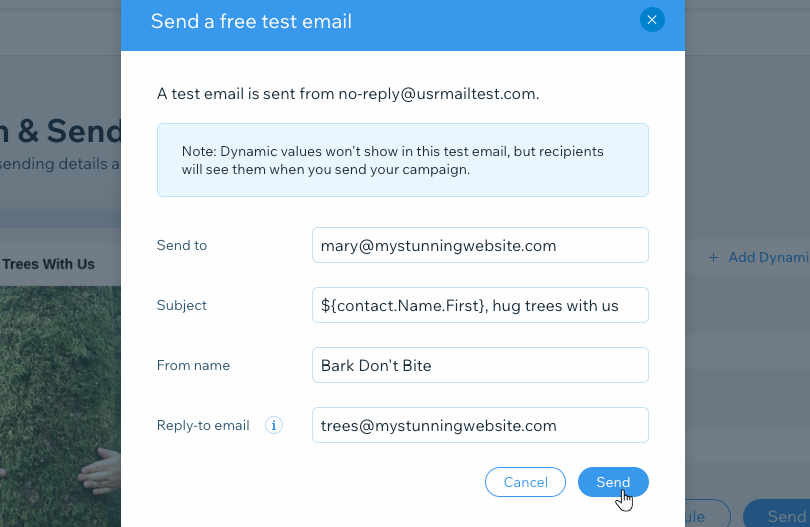
Notlar:
- Dinamik değerler ve E-posta listesinden çık bağlantısı yalnızca gerçek kampanya gönderimlerinde görünür; test e-postalarında görünmez.
- Test e-postaları no-reply@usrmailtest.com adresinden gönderilir.
- E-postanızdaki ögeler farklı ekranlarda veya e-posta gelen kutularında en iyi görünecek şekilde otomatik olarak ayarlanırlar.
Bir e-posta pazarlama kampanyası planlama.
Kampanyanızı daha sonraki bir tarih ve saatte gönderilmek üzere zamanlayabilirsiniz. Bu özelliği kullanmak için paketinizi yükseltmeniz gerekir. Zamanlama yaptığınız anda kampanya kapsamında gönderilecek e-postalar aylık bakiyenizden düşülür. Zamanlanan kampanyayı silmeniz bu kredilerin geri yüklenmesini sağlamaz.
İpucu:
Göndermeden önce kampanyanızı yeniden zamanlayabilir veya düzenleyebilirsiniz.
Bir kampanya gönderimini planlamak için:
- Yeni e-posta kampanyası oluşturun veya mevcut bir e-posta kampanyasını düzenleyin. Ardından İleri'ye tıklayın.
- Kampanyanızdaki ögeleri tercihinize göre özelleştirin ve İleri'ye tıklayın.
İpucu: Alıcıları ekleyip göndermeden önce e-posta kampanyanızı önizleyin ve test edin. - Kampanyanıza alıcıları ekleyin ve İleri'ye tıklayın.
- Son gönderme bilgilerini düzenleyin:
- Konu satırı: E-postaların konu satırını girin. + Dinamik Değer Ekle'ye tıklayıp bir seçenek belirleyerek, kişilerinizin ayrıntılarına veya sitenizin URL'sine otomatik olarak ayarlanan dinamik metin ekleyebilirsiniz.
- Gönderen bilgileri: Gönderen adı (alıcıların e-postanın 'kimden' alanında gördükleri ad) ve Yanıt e-postası (alıcıların yanıtlarını gönderebilecekleri e-posta adresi) bilgilerini girin.
Not: Gönderen adı olarak kendi adınızı veya işletmenizin adını kullanabilirsiniz. - E-posta alıcıları: E-postanın kaç kişiye gönderileceğini görün.
- Planla'ya tıklayın.
- Kampanyanın gönderilmesini istediğiniz tarihi ve saati seçin.
İpucu: Kampanyanızın doğru zamanda gönderileceğinden emin olmak için saat dilimini kontrol edin. Saat dilimi yanlışsa tarayıcı ayarlarından değiştirin. - Planla'ya tıklayın.
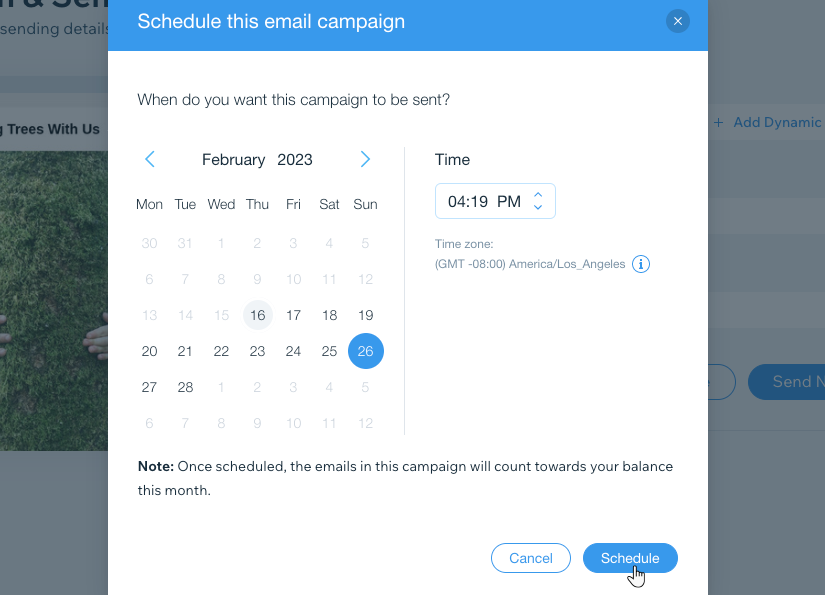
Not:
Birden fazla gönderen ayarladıysanız, kampanyanız zamanlanan tarihte gönderen olarak kayıtlı olan e-posta adresinden gönderilir. Önceden farklı bir gönderici belirlemeniz mümkün değildir.
Kampanyanızı en kısa sürede gönderme
Kampanyanız hazırsa ve duyurmak için sabırsızlanıyorsanız, hemen gönderin. Kampanyanız alıcılara iletilmeden önce incelenmek üzere sıraya alınır. İncelemenin ardından kampanyanızı istediğiniz yerde paylaşabilirsiniz.
E-posta kampanyanızı göndermek için:
- Yeni e-posta kampanyası oluşturun veya mevcut bir e-posta kampanyasını düzenleyin.
- Kampanyanızdaki ögeleri tercihinize göre özelleştirin ve İleri'ye tıklayın.
İpucu: Alıcıları ekleyip göndermeden önce e-posta kampanyanızı önizleyin ve test edin. - Kampanyanıza alıcıları ekleyin ve İleri'ye tıklayın.
- Kampanyayı göndermeden önce son halini gözden geçirin:
- Konu satırı: E-postanın konu satırını girin. Kişi bilgisine veya sitenizin URL'sine dinamik metin eklemek için + Dinamik Değer Ekle'ye tıklayabilirsiniz.
- Gönderen bilgileri: E-posta kampanyanızda görünecek gönderici adını ve yanıt e-posta adresini görüntüleyin. Gerekirse bilgileri güncellemek için Yönet'e tıklayabilirsiniz.
- E-posta alıcıları: E-postanın kaç kişiye gönderileceğini görün. Gerekirse alıcıları değiştirmek için Düzenle'ye tıklayabilirsiniz.
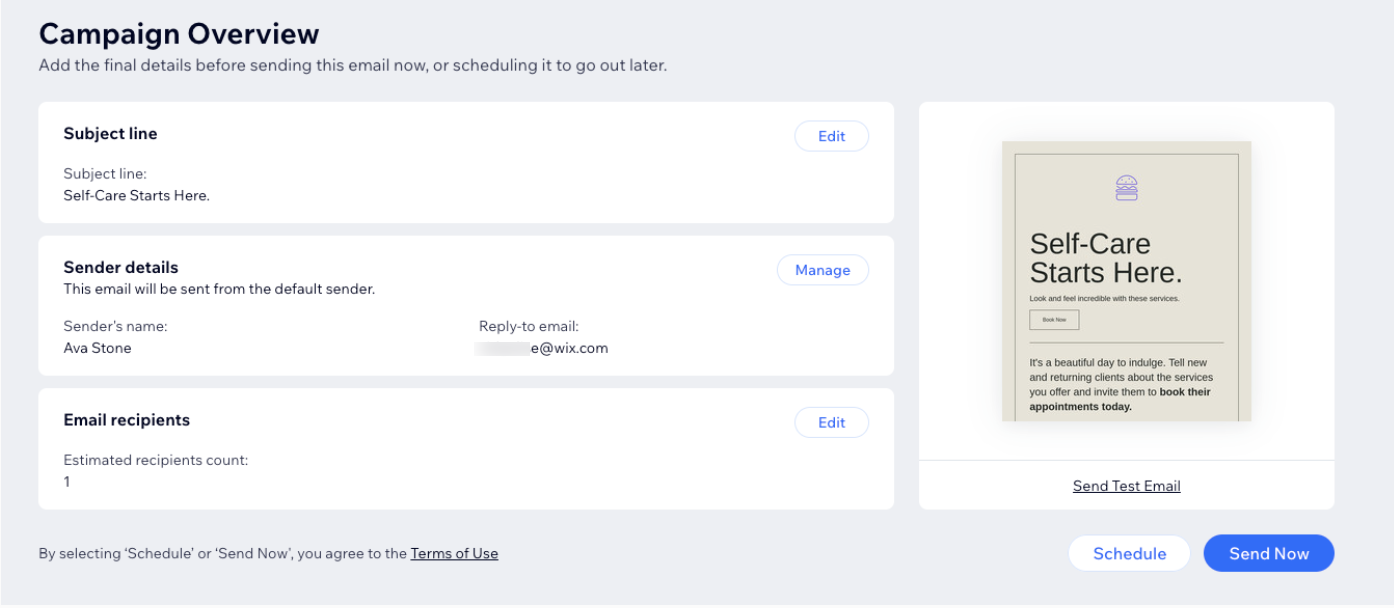
- Hemen Gönder'e tıklayın.
- (İsteğe bağlı) Kampanyanızı nasıl paylaşacağınıza bağlı olarak Paylaş veya Bağlantıyı Kopyala seçeneğine tıklayın.
İpucu: Yayınlanan kampanyaların URL'leri hakkında daha fazla bilgi edinin. - Tamam'a tıklayın.
Sırada ne var?
Kampanyanız incelenip gönderilmek üzere kuyruğa alınır.
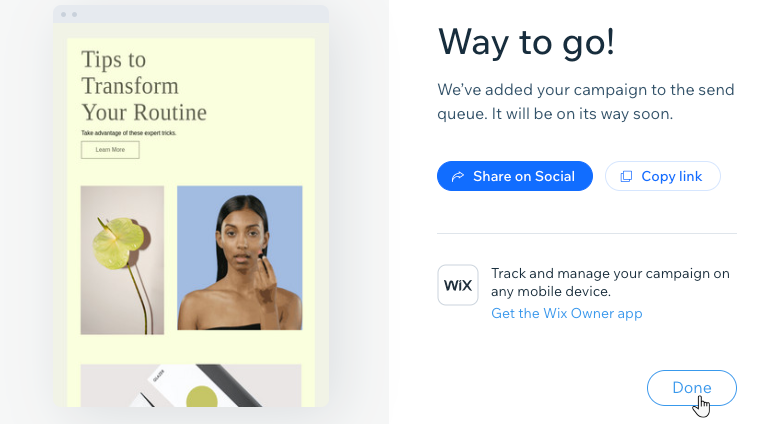
Kampanyanızı tekrar gönderme
E-postanızı henüz açmamış olan alıcılara e-posta kampanyasını yeniden gönderebilirsiniz. Bir kampanyayı gönderdikten 24 saat sonra kampanya istatistiklerinizin yanında bir Yeniden Gönder simgesi  görünür.
görünür.
 görünür.
görünür.Kampanyayı yeniden göndermek size alıcılarla bir kez daha etkileşim kurma fırsatı verir. İkinci girişimde e-postayla daha fazla kişinin etkileşime girip girmeyeceğini görmek için konu satırını güncelleyebilirsiniz.
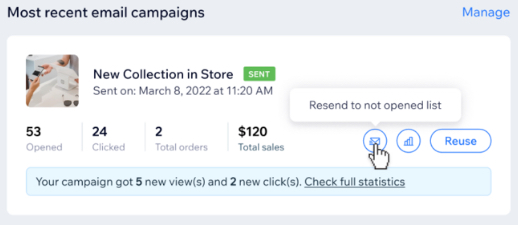
Önemli:
- E-posta açılma oranınız %100 ise herkes e-postanızı görmüş demektir. Bu durumda açılma oranı istatistiğini görmezsiniz.
- Bir kampanyayı yeniden göndermek aylık e-posta bakiyenizi etkiler.
- Kampanyanızı bir yıldan uzun bir süre önce oluşturduysanız, kampanyanızdaki bağlantılar artık çalışmayacağı için yenilemeniz gerekir.
E-posta kampanyanızı yeniden göndermek için:
- Sitenizin kontrol panelindeki E-posta Pazarlama sekmesine gidin.
- Tüm Kampanyaları Görüntüle'ye tıklayın.
- Yayınlanmış sekmesine tıklayın.
- İstediğiniz kampanyanın üzerine gelin ve Yeniden Gönder simgesine
 tıklayın.
tıklayın.
Not: Bu simge, alıcılarınıza kampanyanızı açmaları için zaman tanımak amacıyla, ilk kampanya gönderiminden 24 saat sonra görünür. - Kampanya için bir konu satırı ekleyin.
- Hemen Gönder'e tıklayın.
İpuçları:
- Göndermeden önce yeni kampanyanın kaç alıcıya gönderileceğini görebilirsiniz.
- Yeniden gönderdiğiniz kampanya, E-posta Pazarlama panelinizde 'tekrar gönderilen e-posta' etiketiyle yeni bir kampanya olarak görünür.
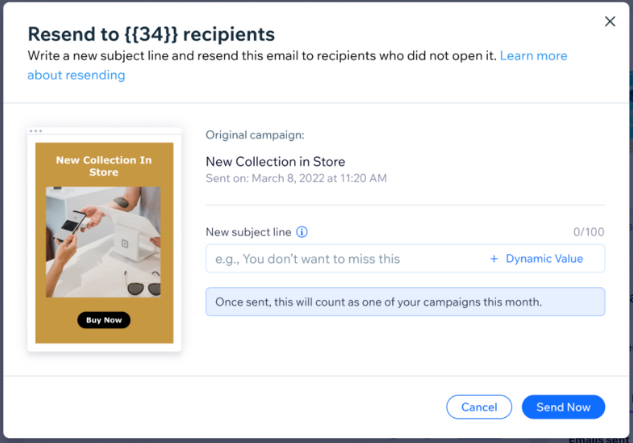
SSS
E-posta kampanyanızı gönderme hakkında daha fazla bilgi edinmek için aşağıdaki sorulardan birine tıklayın.
Çok sayıda alıcısı olan e-posta kampanyalarımın gönderilmesi neden daha uzun sürer?
Yanıt e-postası nedir?
Kampanyalarım yanıt e-posta adresimden mi gönderiliyor?
E-posta örneklemesi nedir?
E-posta sınırlandırması nedir?
Neden bazı alıcılar kampanyamdan çıkarılır?
Kampanyam neden "İnceleniyor" durumunda?
Test e-postalarımı neden alamıyorum?
Yüklediğim görüntüler neden e-posta kampanyamda görünmüyor?
Kampanyam neden Yayınlandı olarak işaretlendiği halde gönderilmiyor?
Test e-postamda neden önceki bir kampanyanın konu satırını veya ön başlığı görünüyor?
E-posta kampanyamı Facebook'ta paylaştığımda neden yanlış görüntü görünüyor?
Alıcılar neden gelen kutularında "Bu e-postaya dikkat edin" uyarısı görüyor?

